3 Formas Prácticas de Cambiar el Color del PDF
- Reemplazar el color de fondo del PDF
- Cambiar el color de resaltado en PDF
- Cambiar el color del texto en PDF
Reemplazar el color de fondo del PDF con ApowerPDF
ApowerPDF es un editor de PDF que tiene excelentes características que le ayudarán a facilitar su tarea. Esta herramienta le permite cambiar el color de fondo de su archivo PDF con solo unos pocos clics. Hay muchos editores de PDF que pueden reemplazar el color de fondo del PDF, pero esta herramienta es la más fácil de usar. Además, tiene una interfaz simple y ofrece muchas herramientas de edición de PDF según sus preferencias. Puede agregar y editar imágenes, texto, marcas de agua y más.
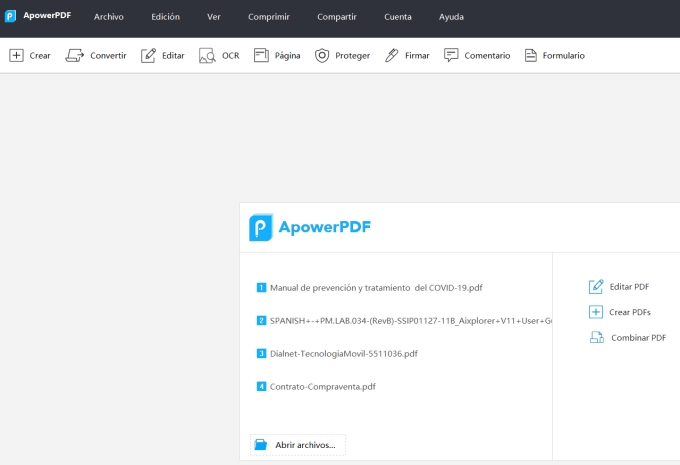
- Descarga e instale el software y selecciona el archivo PDF que deseas usar en el programa.
- Inicie la aplicación e importe su archivo PDF simplemente haciendo clic en el botón “Abrir”.
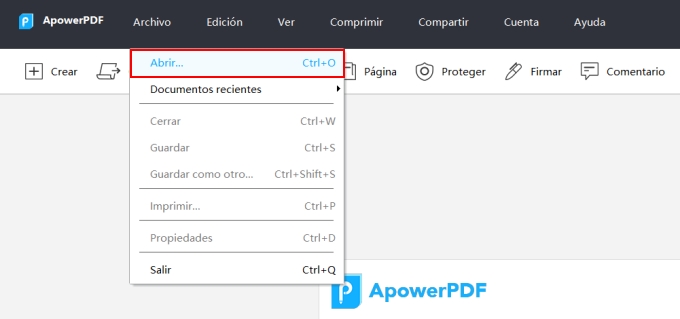
- Ve a “Página”, luego, bajo diseño de página, elije “Fondo” y luego selecciona “Añadir”.
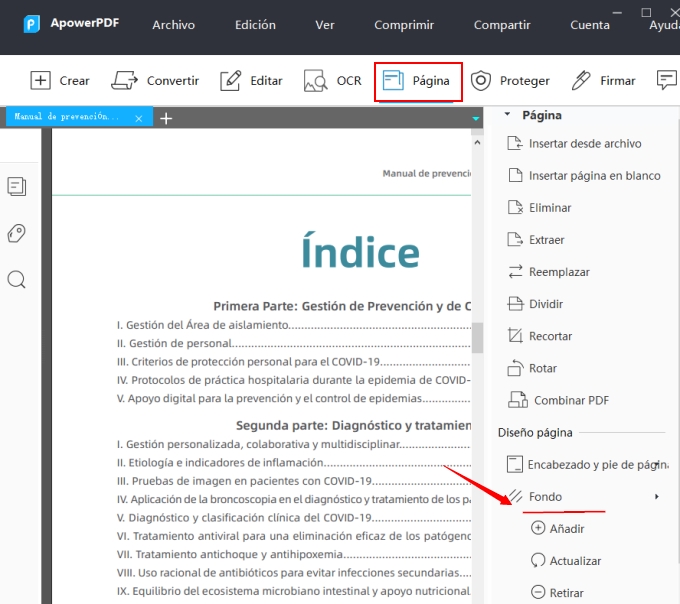
- Haz clic en el cuadro cuadrado al lado de color, configura el color que necesitas.
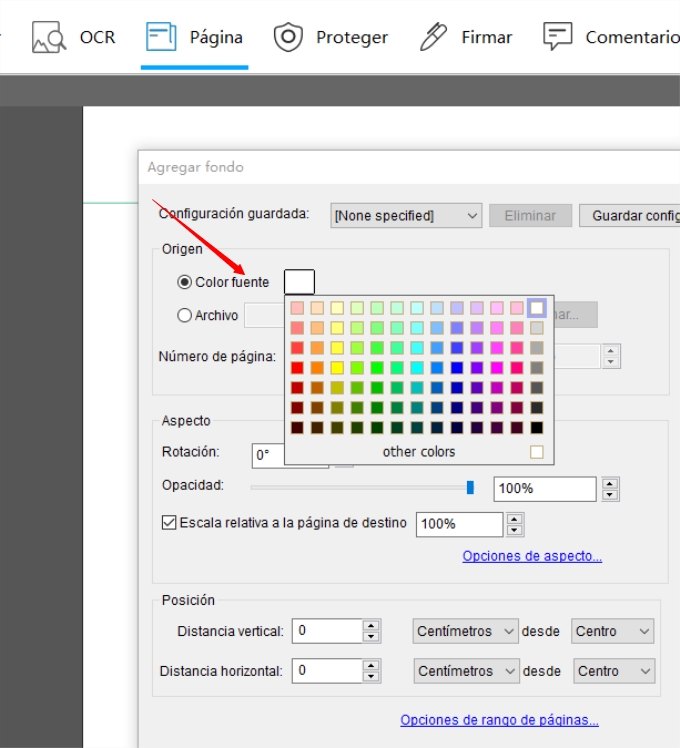
Función clave
- Es un editor, convertidor, visor y lector de PDF flexible que ofrece una amplia gama de funciones de edición.
Precio
- $ 59.95 / por vida
- $ 38.95 / año
- $ 29.95 / mes
Cambiar el color de resaltado en PDF con SodaPDF
Otra solución en la que puede confiar para cambiar el color del PDF es SodaPDF. Al igual que ApowerPDF, esta herramienta también ofrece muchas herramientas de edición que le permiten administrar archivos PDF fácilmente. Su interfaz le permitirá ver claramente sus otras características. De esta manera, le dará un control preciso sobre el color, el tamaño y muchos más del PDF. Además, esta herramienta le permitirá crear archivos PDF desde cero. Además, puede comprar y probar su versión Pro para descubrir más sobre sus funciones.
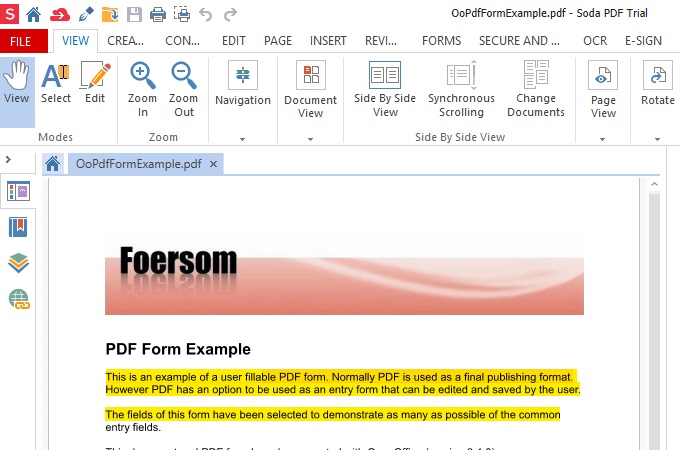
- Primero, descargue e instale la aplicación.
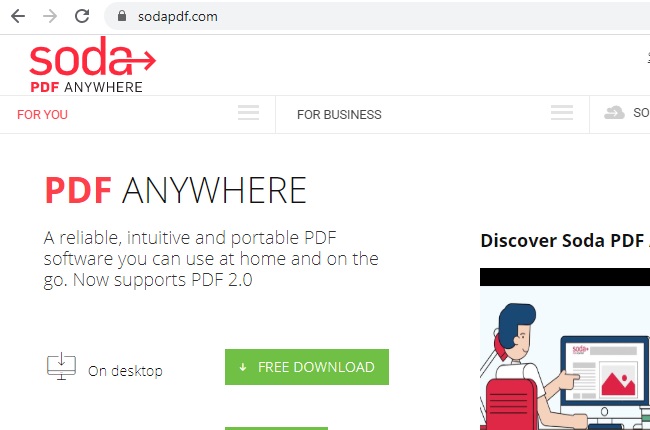
- Abra la aplicación e importe su archivo de destino presionando el botón “Abrir”.
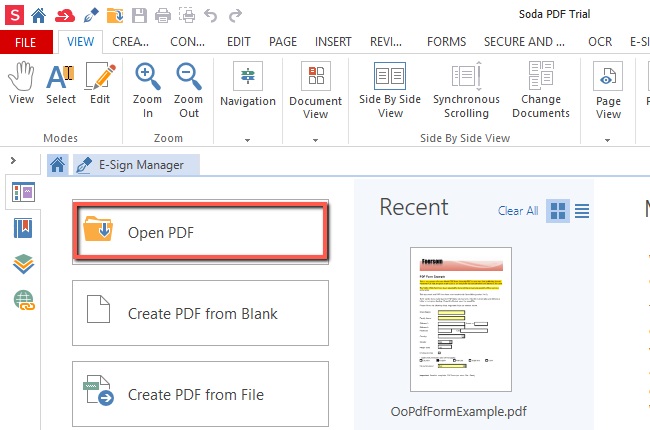
- Pulse la pestaña “Revisar” y elija el icono “Resaltar”.
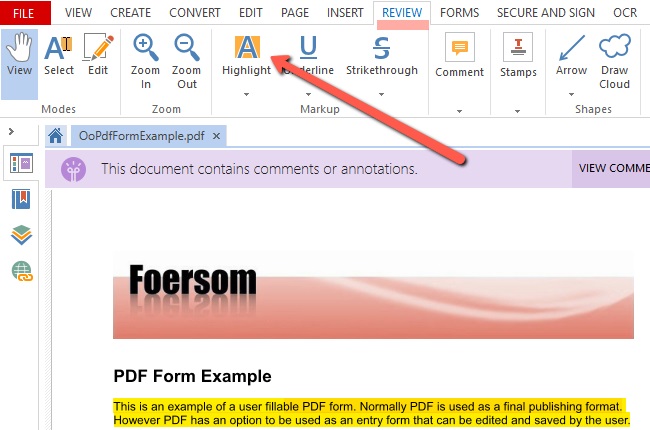
- Elija su color preferido y comience a arrastrar el texto resaltado.
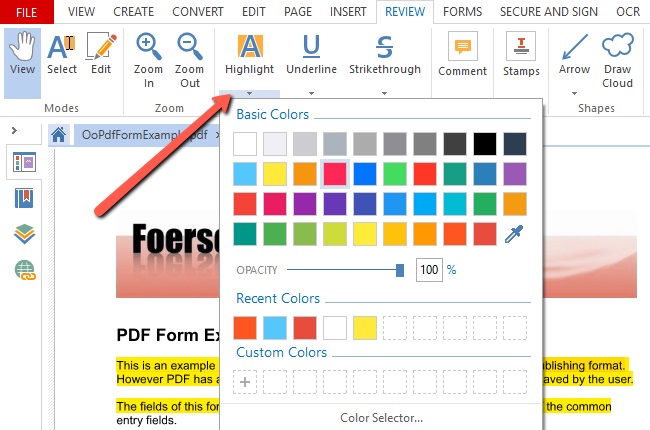
- Presione el botón “Guardar” para guardar su modificación.
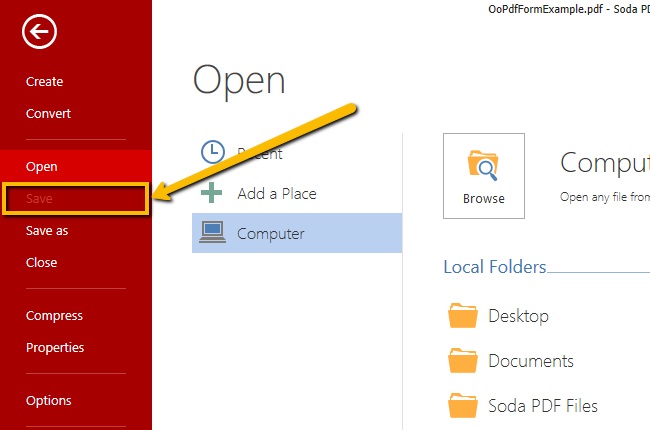
Función clave
- Es 100% compatible con cualquier archivo PDF con herramientas útiles para cambiar el color del PDF.
Precio
- $49.95 / año / 1 usuario
Cambiar el color del texto en PDF con PDFelement
Otra herramienta en la que puedes confiar para editar tu archivo PDF es PDFElement. Es una herramienta que te permite crear, convertir y editar su archivo PDF. En la edición, le permite cambiar el estilo y el tamaño de la fuente, así como el color de la fuente. Hablando de color, esta herramienta puede cambiar el color del texto en PDF. Esta es una buena característica que muchos usuarios están buscando. Realmente le da control total de su archivo en el que puede cambiar cualquier cosa que desees cambiar.
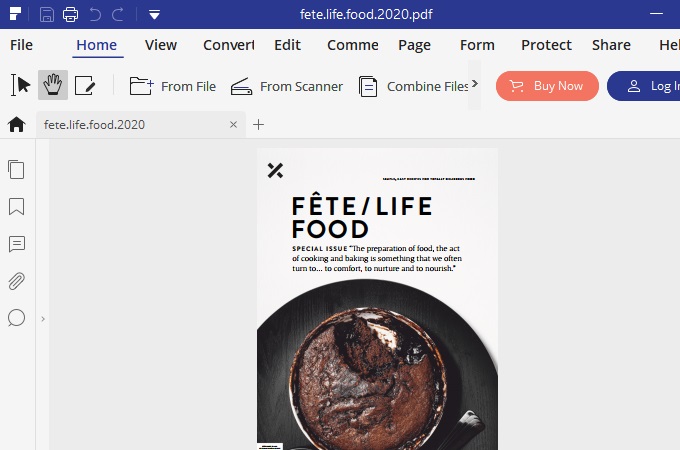
- Primero, descargue e instale el software desde su sitio web oficial.
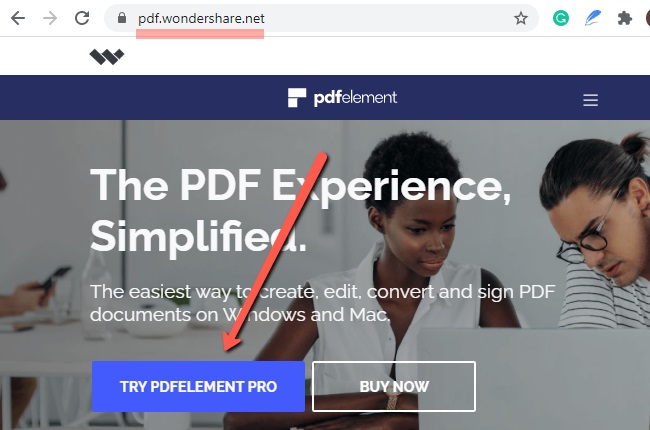
- Importe su archivo de destino haciendo clic en el botón “Abrir”.
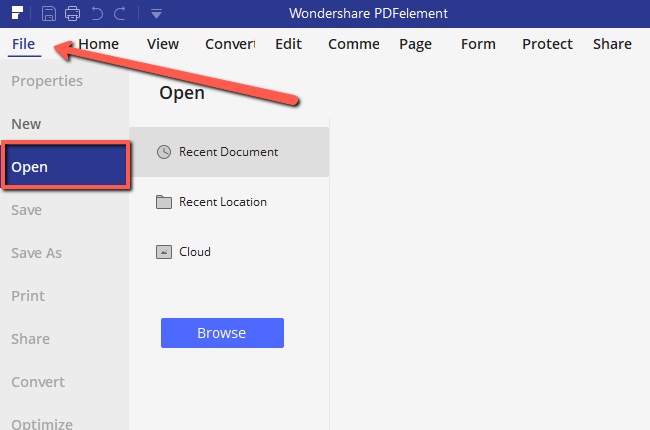
- Seleccione el icono “Editar”, luego elija el texto que desea cambiar.
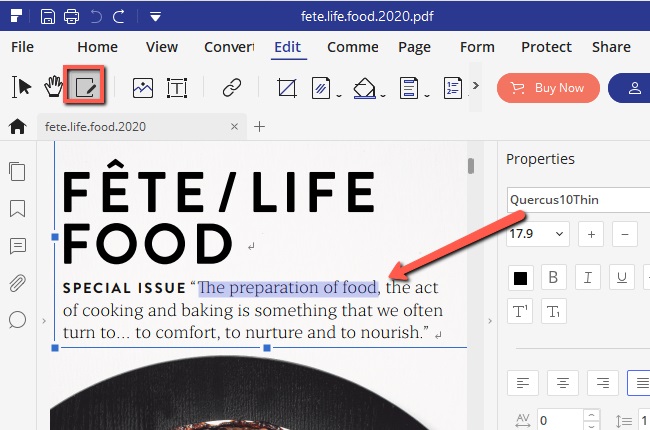
- Después de eso, vaya al color del tema y configure el color que desee.
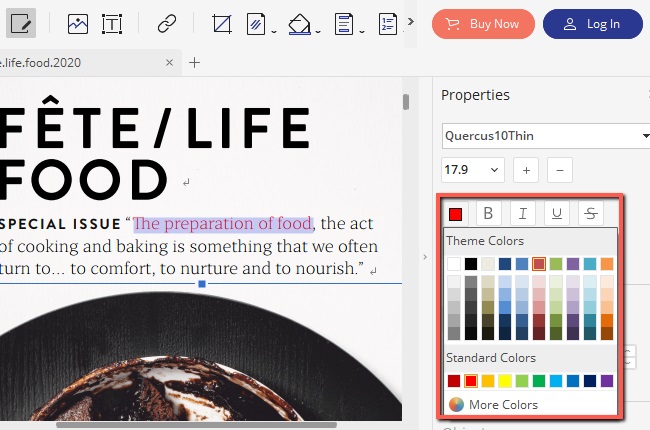
- Una vez que haya terminado de editar, guarde su archivo PDF presionando el botón “Guardar”.
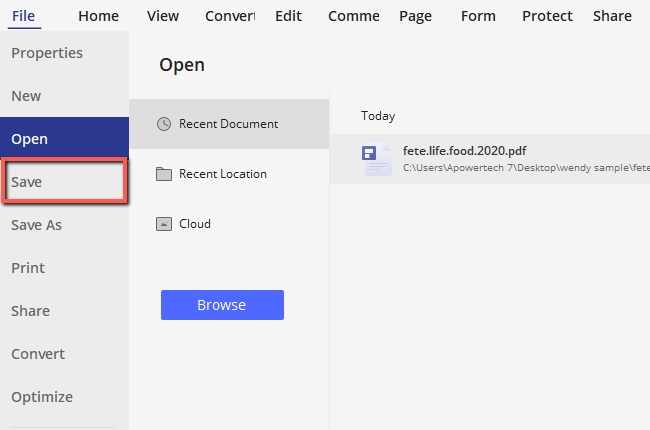
Función clave
- Tiene un panel de control simple con una interfaz de usuario minimalista pero potente totalmente nueva.
Precio
- Pro $ 79.00 / año
- Estándar $ 58.00 / año
Conclusión
Todas las herramientas escritas anteriormente pueden ayudarlo a cambiar el color del PDF, después de probar diferentes herramientas en Internet, concluye que todas las herramientas tienen sus formas útiles para cambiar el color de resaltado, el color de fondo y el color del texto en su archivo PDF. Sin embargo, una herramienta domina a todos, ApowerPDF admite el cambio de texto y color de fondo en un archivo PDF. Y no termina allí, también es la más barata entre las herramientas anteriores, pero ofrece excelentes resultados. Descargue y pruebe esta herramienta y experimente un trabajo sin problemas con la edición de su archivo PDF. Comente a continuación si tiene otra herramienta que pueda pensar que debería estar en la lista.


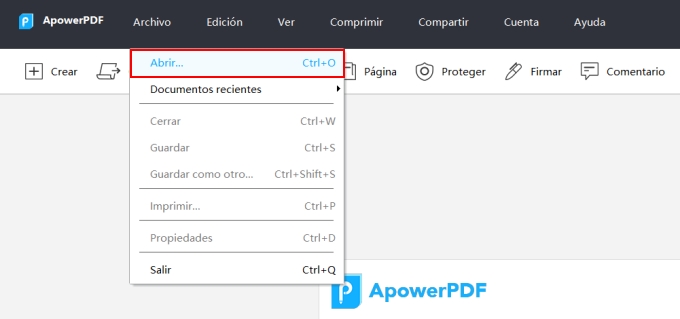
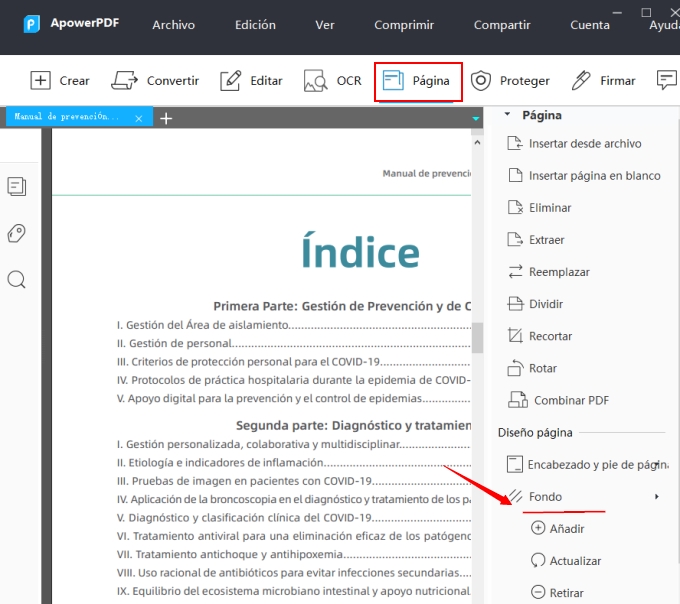
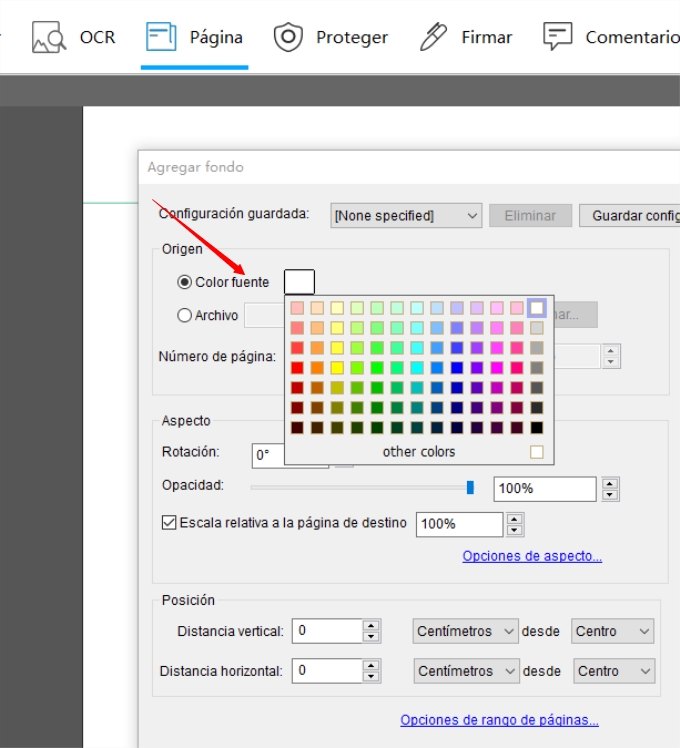
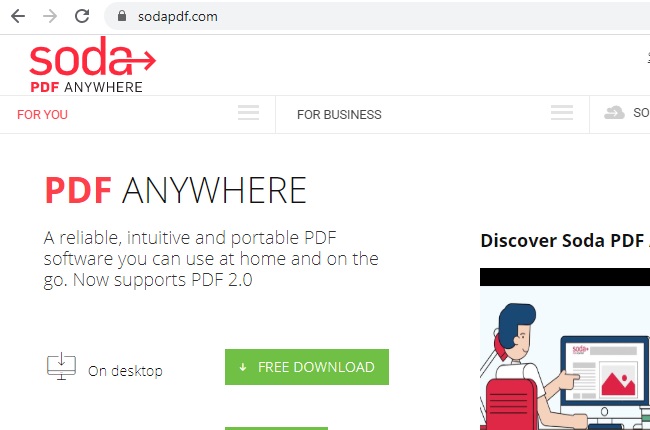
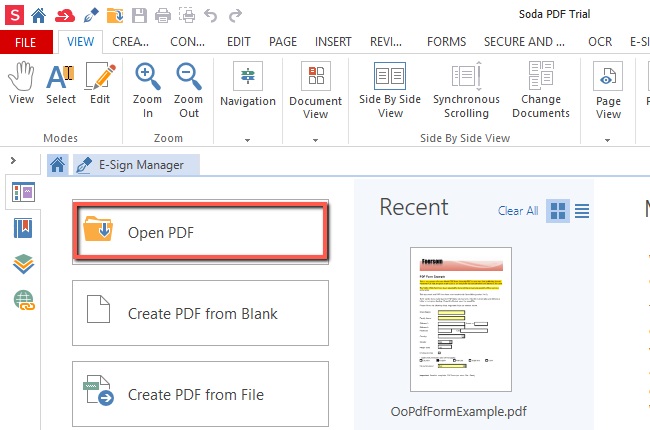
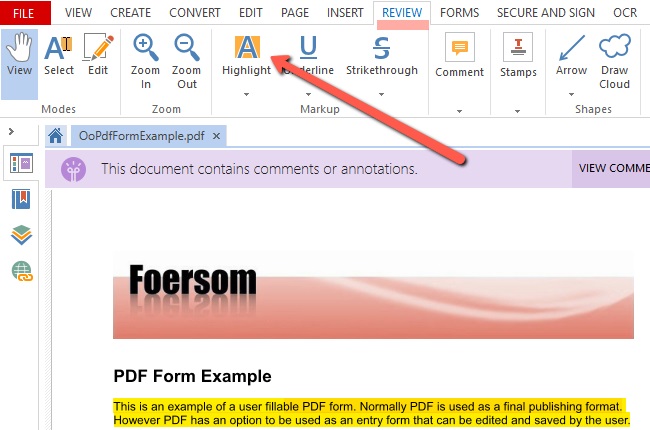
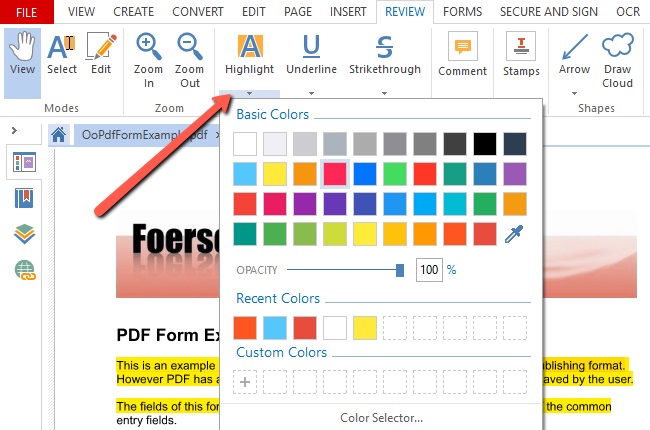
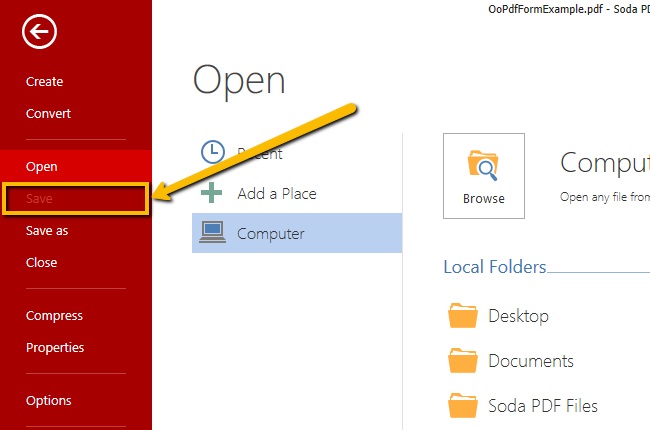
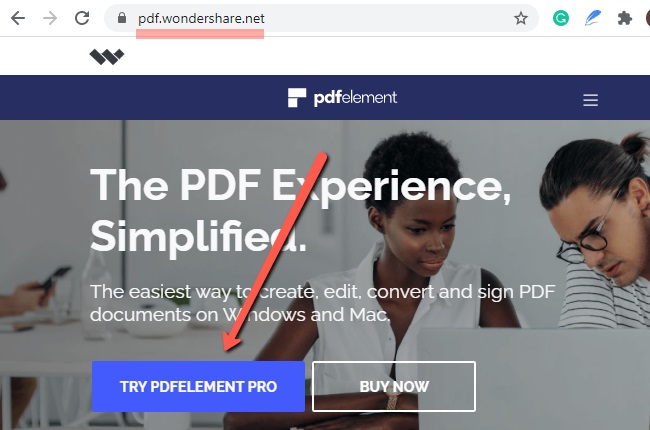
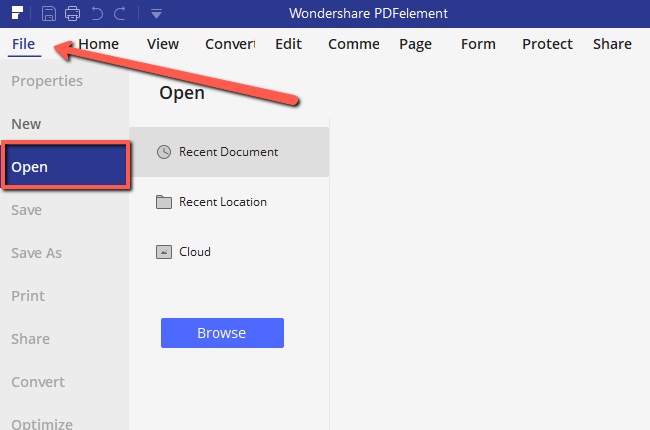
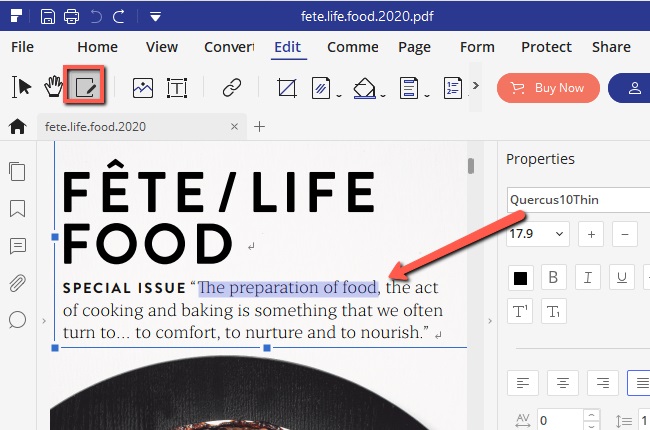
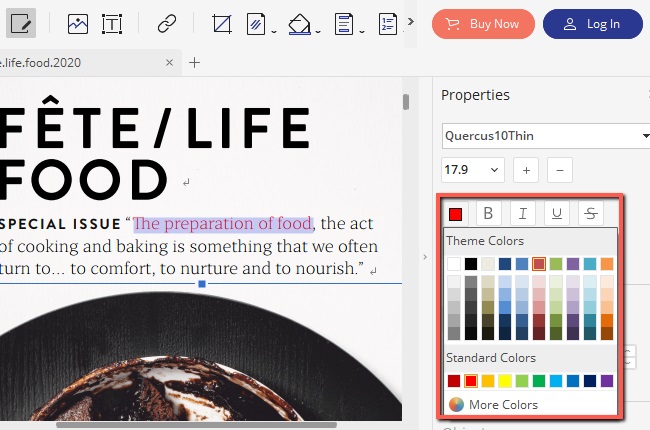
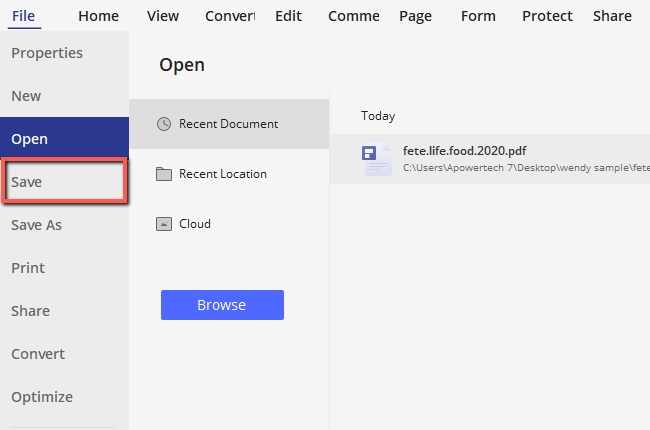
Dejar un comentario